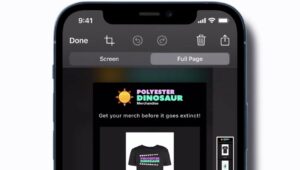PORTAL BONTANG – Mengambil screenshot halaman panjang di iPhone atau iPad ternyata sangat mudah!
Anda dapat menangkap seluruh halaman web dan mengeditnya sesuai kebutuhan untuk menyimpan informasi yang relevan.
Artikel ini menjelaskan langkah-langkah praktis untuk mengambil screenshot halaman penuh di perangkat Apple Anda, dilansir Portalbontang.com dari Apple Insider, Kamis 19 Desember 2024.
Baca Juga: Banjir Rob Jakarta: Pj Gubernur Soroti Proyek Tanggul Belum Rampung, 13 Wilayah Terdampak
Apa Itu Screenshot Halaman Penuh?
Saat Anda mengambil screenshot biasa di iPhone, gambar yang dihasilkan biasanya hanya menangkap tampilan layar yang terlihat pada saat itu.
Namun, dengan fitur khusus, Anda bisa menangkap seluruh halaman web, termasuk bagian yang perlu digulir untuk terlihat.
Screenshot ini sangat berguna untuk menyimpan artikel panjang, dokumentasi online, atau halaman berisi informasi penting.
Setelah mengambil screenshot, Anda juga dapat memotong atau mengeditnya untuk menyimpan bagian yang Anda perlukan saja.
Langkah-Langkah Mengambil Screenshot Halaman Penuh di iPhone
- Persiapkan Halaman yang Ingin Ditangkap
- Buka halaman web atau dokumen panjang yang ingin Anda screenshot. Pastikan semua konten termuat dengan baik.
- Ambil Screenshot
- Tekan tombol volume atas dan tombol daya secara bersamaan.
- Layar akan berkedip sebagai tanda screenshot berhasil diambil, dan thumbnail kecil akan muncul di sudut kiri bawah layar.
- Pilih Mode Halaman Penuh
- Ketuk thumbnail sebelum hilang untuk membuka mode edit.
- Di bagian atas layar, pilih opsi “Halaman Penuh” (Full Page).
- Anda akan melihat pratinjau halaman panjang dalam bentuk thumbnail kecil di sisi kanan layar.
- Simpan Hasil Screenshot
- Ketuk tombol “Selesai” (Done) untuk menyimpan. Anda dapat memilih untuk menyimpannya sebagai gambar di aplikasi Foto atau sebagai PDF di aplikasi File
Tips Mengedit Screenshot Halaman Penuh
Setelah memilih opsi halaman penuh, Anda bisa:
- Menggulir Konten: Gulir ke bawah melalui pratinjau untuk menyesuaikan bagian yang ingin disimpan.
- Menggunakan Alat Edit: Gunakan alat crop untuk memotong area yang tidak diinginkan.
- Menyimpan ke Format Lain: Simpan hasil sebagai file .png (gambar) atau PDF untuk berbagi lebih mudah.
Baca Juga: Squid Game Season 2 Tayang 26 Desember, Siap Kejutkan Penggemar
Cara Membagikan Screenshot Halaman Penuh
Apple mempermudah berbagi hasil screenshot melalui fitur berbagi bawaan:
- AirDrop: Kirim langsung ke perangkat Apple lain.
- Media Sosial: Bagikan ke platform seperti Instagram, Twitter, atau WhatsApp.
- Catatan: Tambahkan ke aplikasi Notes untuk menyimpan informasi penting.
Baca Juga: Indonesia Evakuasi 65 WNI dari Suriah Pasca Konflik
Manfaat Screenshot Halaman Penuh di iPhone
- Menyimpan artikel panjang untuk dibaca offline.
- Dokumentasi informasi penting tanpa kehilangan detail.
- Berbagi konten secara efisien dengan rekan kerja atau teman.
Mengambil screenshot halaman penuh di iPhone adalah cara praktis untuk menyimpan dan berbagi informasi secara efisien.
Baca Juga: Gempa Bumi Magnitudo 3,8 Guncang Tenggara Berau: Pusat di Darat, Kedalaman 5 Km
Dengan alat bawaan yang mudah digunakan, Anda bisa menyimpan gambar berkualitas tinggi tanpa aplikasi tambahan.
Gunakan fitur ini untuk memaksimalkan pengalaman Anda dengan perangkat Apple! ***